Oblíbené sestavy ve webové konzole
Tento článek obsahuje informace o tom, jak vytvářet a zobrazovat oblíbené sestavy v Operations Manageru 2019 UR2 a novějších verzích.
Poznámka:
Tato funkce není v 2019 RTM/UR1 podporovaná.
V Operations Manageru 2019 UR2 a novějších můžete spouštět a zobrazovat oblíbené sestavy z webové konzoly>Můj pracovní prostor. Tato funkce je dostupná ve webové konzole Operations Manageru 2012, která je teď podporovaná v roce 2019 UR2.
Tento článek obsahuje informace o tom, jak vytvářet a zobrazovat oblíbené sestavy v Operations Manageru.
Oblíbené sestavy můžete spouštět a zobrazovat z webové konzoly>Můj pracovní prostor.
Sestavu můžete vytvořit v konzole Operations Console a zobrazit je jako oblíbené sestavy ve webové konzole HTML5.
Než začnete
Ujistěte se, že máte k přihlášení k webové konzole některou z následujících pěti rolí. Tato oprávnění zůstávají stejná jako v dřívějších podporovaných verzích nástroje Operations Manager.
- Správce
- Autor
- Operátor advance
- Operátor
- Operátor jen pro čtení
Ujistěte se, že máte následující tři role k zobrazení sestav ve webové konzole. Tato oprávnění zůstávají stejná jako v dřívějších podporovaných verzích nástroje Operations Manager.
- Správce
- Operátor sestavy
- Správce zabezpečení sestav
Pokud jsou server sestav nástroje Operations Manager a server pro správu nainstalovány na různých počítačích, ujistěte se, že chcete nastavit ověřování systému Windows (Kerberos) pro připojení k webové službě SQL Reporting Services, jak je podrobně popsáno v následující části.
Další informace o ověřování systému Windows najdete v tomto článku.
Uložení sestavy jako oblíbené z konzoly Operations Console
K uložení sestavy z konzoly Operations Console použijte následující postup:
Přejděte do konzoly Operations Console a spusťte libovolnou sestavu.
Po vygenerování sestavy přejděte na Soubor a vyberte Uložit do oblíbených položek.
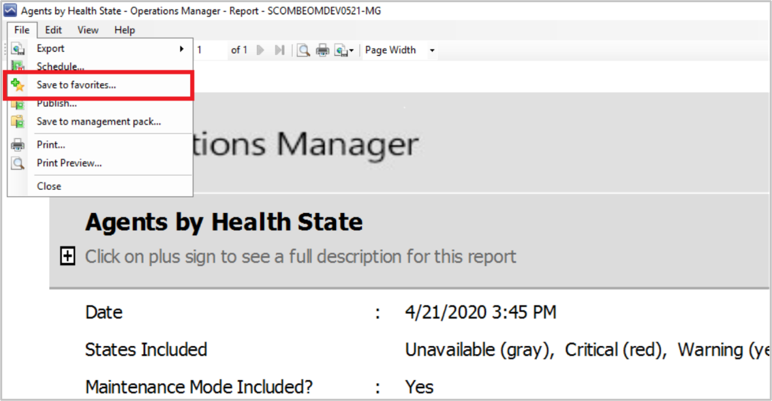
Spouštění oblíbených sestav ve webové konzole
Pomocí následujícího postupu spusťte oblíbené sestavy ve webové konzole:
Otevřete webový prohlížeč na libovolném počítači a zadejte http://< web hostitele> nebo Operations Manageru, kde webový hostitel je název webové konzoly hostujícího počítač.
V levém podokně přejděte do části Pracovní prostor a vyberte Oblíbené sestavy .
Vyberte libovolnou sestavu a na pravém panelu vyberte Spustit . Oblíbené sestavy se vygenerují na nové kartě.
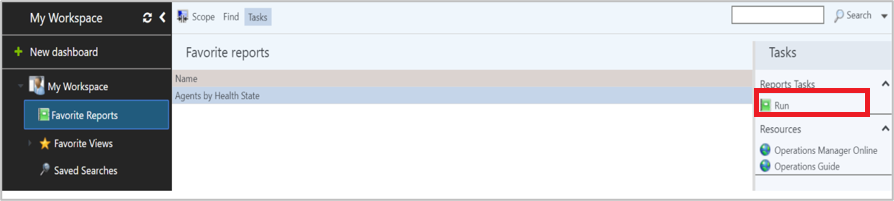
Konfigurace ověřování systému Windows
Pomocí následujícího postupu nakonfigurujte ověřování systému Windows (Kerberos) mezi serverem sestav Operations Manageru a serverem pro správu:
Na serveru sestav Operations Manageru otevřete soubor rsreportserver.config SSRS, který se nachází v <cestě PATH>: \Program Files\Microsoft SQL Server Reporting Services\SSRS\ReportServer, v poznámkovém bloku.
Změňte typ ověřování na <RSWindowsNegotiate /> z <RSWindowsNTLM /> a recyklujte službu generování sestav SQL.
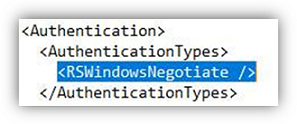
Registrace hlavních názvů služeb: Zaregistrujte hlavní názvy služeb (SPN) pro účet, pod kterým je spuštěná služba SQL Reporting Service.
Pokud chcete zkontrolovat, jestli je hlavní název služby vytvořený, spusťte v příkazovém řádku nebo v PowerShellu následující příkaz:
setspn -L <domain-user-account-under-which-ssrs-is-running>Pokud hlavní názvy služeb nejsou nastavené, spuštěním následujícího příkazu zaregistrujte hlavní název služby (SPN) pro rozhraní NetBIOS i plně kvalifikovaný název domény s účtem SSRS (zahrňte port jenom v případě, že nepoužívá výchozí port 80):
Setspn -s http/<computer-name> <domain-name>:<port> <domain-user-account-under-which-ssrs-is-running> Setspn -s http/<computer-name>:<port> <domain-user-account-under-which-ssrs-is-running>Příklad: setspn -s http/scombeomdev0521.smx.net smx\momReporting
- Server sestav:scombeomdev0521
- Název domény:smx.net
- Uživatelský účet domény, ve kterém je služba SSRS spuštěná: smx\momReporting
Delegování důvěryhodnosti: V případě, že služba SQL Reporting Services (Operations Manager Reporting Services) není nainstalovaná na serveru pro správu, musí být účet (počítač nebo doména), pod kterým je služba SQL Reporting Service spuštěná, důvěryhodná na serveru pro správu, na kterém je nainstalovaná.
Poznámka:
Správce domény může vybrat Důvěřovat tomuto počítači pro delegování do jakékoli služby (pouze kerberos) nebo delegování omezení s přechodem protokolu.
Spusťte příkaz klist purge na serveru sestav i na serveru pro správu nebo restartujte servery.
Důležité poznámky
- Pokud je webová konzola Operations Management nainstalovaná na samostatném serveru (ne na serveru pro správu Operations Manageru), přidejte hlavní název služby (SPN) účtu sady SDK (účet, pod kterým je spuštěná služba System Center Data Access Service) do seznamu povolených delegování omezení pro server webové konzoly Operations Manageru.
- Pokud nechcete zobrazit výzvu k přihlášení pro webovou konzolu, přidejte adresu URL webové konzoly do zóny intranetu (Možnosti internetu>Zabezpečení>místního intranetu).